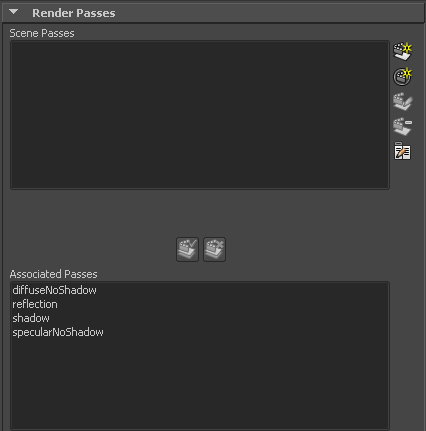このシーンには、KitchenSink という名前のレンダー レイヤがあり、そのレイヤにシンクとスポットライトがあります。シンクには シェーダが適用されており、スポットライトのアトリビュートが有効になっています。次の単純なワークフローを使用して、このレイヤに対して拡散、反射、シャドウ、スペキュラ パスを適用します。
注:
マルチレンダー パス機能は mental ray レンダラでサポートされています。レンダリング API により、その他サード パーティ製レンダラやカスタム レンダラのサポートも可能になります。
レンダー レイヤのレンダー パスを作成する
- KitchenSink レイヤを選択した状態で、ウィンドウを開き、レンダラとして mental ray を選択します。
- タブを選択し、新規パス (New Pass)
 ボタンをクリックして新しいレンダー パスを作成します。ウィンドウが表示されます。
ボタンをクリックして新しいレンダー パスを作成します。ウィンドウが表示されます。
- 次のレンダー パスを選択します。、、、の項目から複数選択できます。ボタンをクリックします。diffuseNoShadow、reflection、shadow、specularNoShadow という名前の 4 つのレンダー パスが作成され、セクションに表示されます。
注:
デフォルトでは、選択したパスが作成された後で、各レイヤに対してビューティ パスも作成されます。
- 矢印ボタンを使用して、パスをセクションに移動します。これにより、パスはカレント レイヤで使用可能になります。
- シーンをレンダーします。デフォルトでは、シーン ビューからレンダーすると、レンダリング イメージは、プロジェクト ファイルの images\tmp ディレクトリにあるサブディレクトリ <RenderLayer>\<camera>\<RenderPass> に保存されます。また、MasterBeauty フォルダも作成され、ここにシーンのデフォルトのビューティ パスが保存されます。各レンダリング イメージには、イメージ ファイル名 <scene>.iff が使用されます。レンダーをバッチ処理する場合は、レンダリング イメージは直接 images ディレクトリに保存されます。
注:
を使ってレンダーする場合は、を選択してレンダー パス出力をプレビューすることができます。
この例を終えて
レンダー レイヤ全体に対してレンダー パスを作成するだけでなく、オブジェクトのサブセットやレンダー レイヤ内のライトに対してレンダー パスを作成することもできます。これを行うには、レンダー パス成分マップを作成します。詳細については、レンダー パス成分マップの作成を参照してください。
また、レンダリング イメージを保存するサブフォルダとファイル名をカスタマイズすることもできます。詳細については、レンダリング イメージのサブフォルダとファイル名の作成を参照してください。
シーン内に多数のレンダー パスがある場合は、グループ化してレンダー パス セットにすることができます。たとえば、Illumination パス セットを作成し、これに拡散などのライトやアンビエントに関係するすべてのパスを入れます。詳細については、シーンでレンダー パス セットを使用するを参照してください。
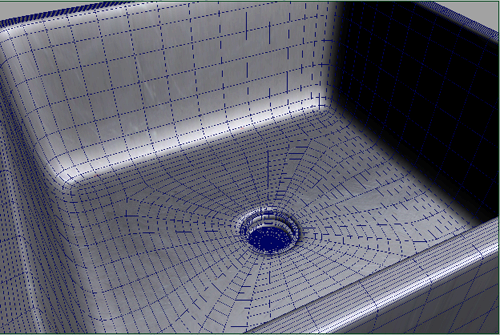
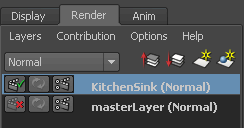
 ボタンをクリックして新しいレンダー パスを作成します。レンダー パスの作成(Create Render Passes)ウィンドウが表示されます。
ボタンをクリックして新しいレンダー パスを作成します。レンダー パスの作成(Create Render Passes)ウィンドウが表示されます。